Samsung UN60D8000YG, UN46D8000YG, UN55D7000LG, UN55D8000YG, UN46D7000LG User Manual
...
E-MANUAL
imagine as possibilidades
Obrigado por comprar este produto da Samsung.
Para receber um atendimento mais completo,
registre seu produto em
www.samsung.com/register
Modelo __________N.º de série: _____________

Conteúdo
Menu Canal
• Usando o botão INFO
(guia Agora & Próximo) 1
• Usar o menu de Canal 2
• Utilização dos Canais Favoritos 14
• Memorização de Canais 16
• Outras Funções 18
Funções Básicas
• Alterar o modo de imagem predefinido 20
• Ajuste das configurações de imagem 21
• Ajuste da tela 22
• Alterar as opções de imagem 27
• Configuração da TV com o PC 39
• Alterar o modo de som predefinido 42
• Ajuste das configurações de som 43
Funções Preferenciais
• Conexão a uma rede a cabo 52
• Conexão a uma rede sem fio 63
• Ajuste do horário 85
• Bloqueio de Canais 93
• Soluções Econômicas 95
• Picture In Picture (PIP) 107
• Menu Suporte 110
• Outras Funções 119
Funções Avançadas
• 3D 124
• Introduzindo o Smart Hub 138
• Gravado da TV 184
• Vídeos 203
• Música 211
• Fotos 215
• Usar a Samsung Apps 225
• AllShare™ 238
• Anynet+ (HDMI-CEC) 244
Outras informações
• Solução de problemas 256
• Trava antifurto Kensington 275
• Licença 277

Menu Canal
❑Usando o botão INFO (guia Agora & Próximo)
Esta tela identifica o canal atual e o status de determinadas definições de áudiovídeo. O guia Agora & Próximo mostra diariamente informações do programa de
TV para cada canal de acordo com o tempo de transmissão.
●
Use os botões , para visualizar informações do programa desejado
enquanto assiste ao canal.
Globo HD
DTV Air
05.1
● A imagem exibida poderá diferir dependendo do modelo.
DESVENTURAS EM SERIE (HD)
10:06 pm - 12:10 am
Seg.-feira, 29 Set. 22:15
Informação
Assistir
▶
Português
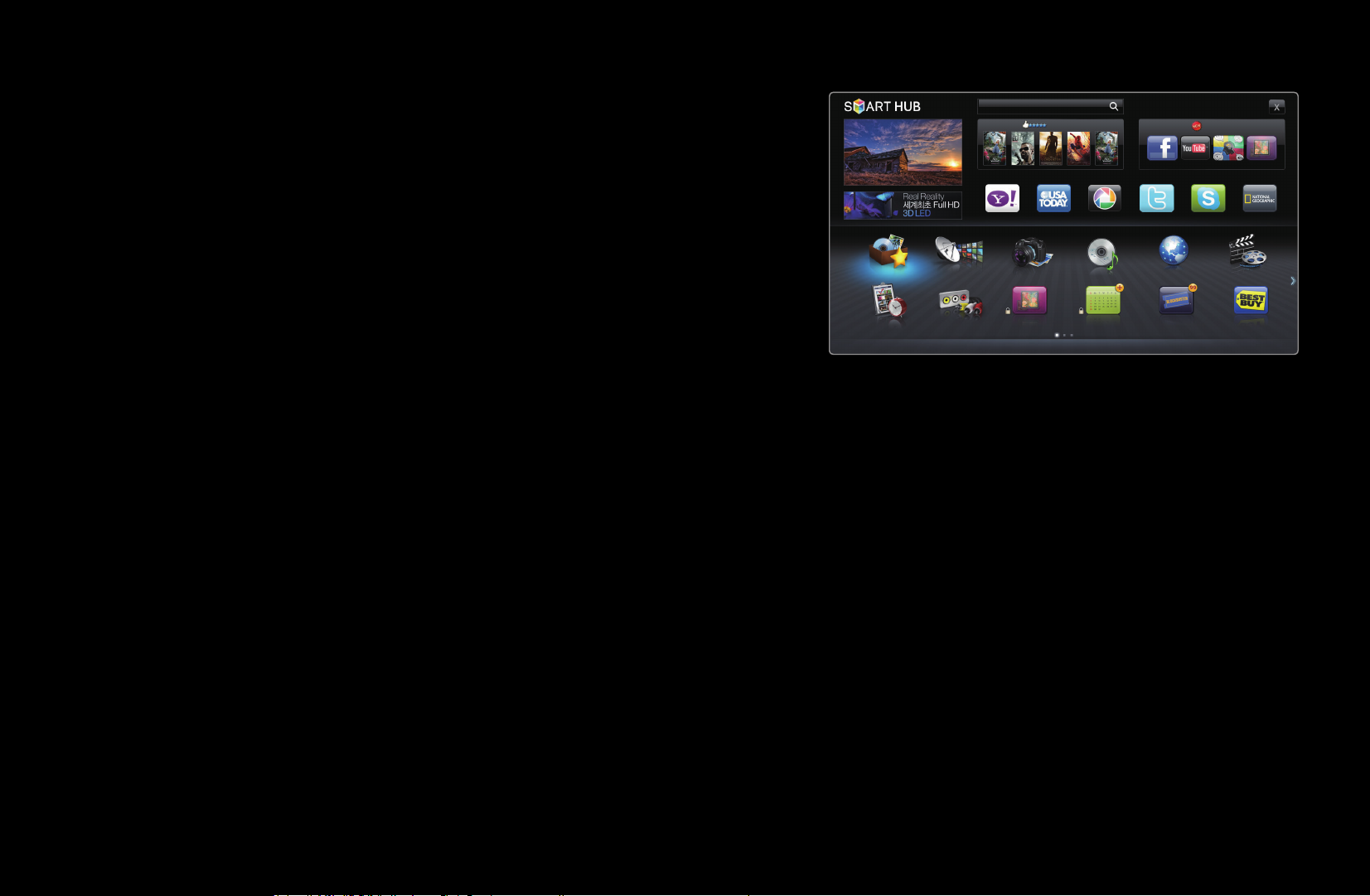
❑Usar o menu de Canal
Pressione o botão SMART HUB para
Busca
O seu Vídeo
Samsung Apps
selecionar o menu que você quer usar. Cada
Recomendado
tela será exibida.
Favoritos
Gerenciador agendam.
Yahoo USA Today Picasa Twitter Skype National G...
Canal
Entradas
Fotos
Login Classificar por Modo Editar Configurações
Música Navegador Videos
CalendárioGetty Images
Blockbuster
Best Buy
● A imagem exibida poderá diferir dependendo do
modelo.
◀ ▶
■Guia
As informações do EPG (Guia de programação eletrônica) são fornecidas pelas
responsáveis pela transmissão. Ao utilizar a programação fornecida pelas
transmissoras, é possível especificar com antecedência programas que deseja
assistir para que a TV mude automaticamente para o canal desejado no horário
especificado. Dependendo do status de um canal, o campo de programas pode
estar em branco ou desatualizado.
Português

N
Uso dos botões de operação com o Guia.
●
Vermelho (Ger. Agend.): Exibe o
Gerenc. de agendam..
●
Verde (-2 Horas): Exibição da
lista de programas exibidos 2
horas antes.
●
Amarelo (+2 Horas): Exibição
da lista de programas que serão
Guia
Vis. Canal - Todos os Canais
Hoje 10:00pm
04.1 Globo HD
05.1 DiscoveryH&L
05.2 Televisão GloboSD
05.3 preço-drop.tv
05.4 QVC
05.5 R4DTT
Ger. Agend. -2 Horas +2 Horas Sair Informação Página Assistir
DTV Ar 05.1 Globo HD
TELA QUENTE (HD)
10:05 pm - 12:10 pm
10
DESVENTURAS EM SERIE (HD)
10:30pm 11:00pm 11:30pm
American Chopper
Programmes resume at 06:00
Home and...
No Informação
QVC Selection
No Informação
Sex, 1 de jan 02h10
Tine Team
Fiv...No Informação Dark Angel
exibidos em 2 horas.
●
●
●
●
Azul (Sair): Sai do guia.
Informação: Exibe detalhes do programa selecionado.
(Página): Move para a página anterior ou para a página seguinte.
(Assistir): Ao selecionar o programa atual, é possível assistir ao programa
selecionado.
● A imagem exibida poderá diferir dependendo do modelo.
Português

■Gerenciador de Agendamento
O
SMART HUB
Gerenciador de Agendamento
→
ENTER
→
É possível ver, modificar ou excluir um canal que você reservou para assistir.
Uso do Temp. Visual.
É possível definir que um canal desejado seja exibido automaticamente no horário
pretendido. Primeiro ajuste o horário atual para utilizar essa função.
1. Pressione o botão ENTER
para adicionar uma reserva manual.
◀ ▶
Português
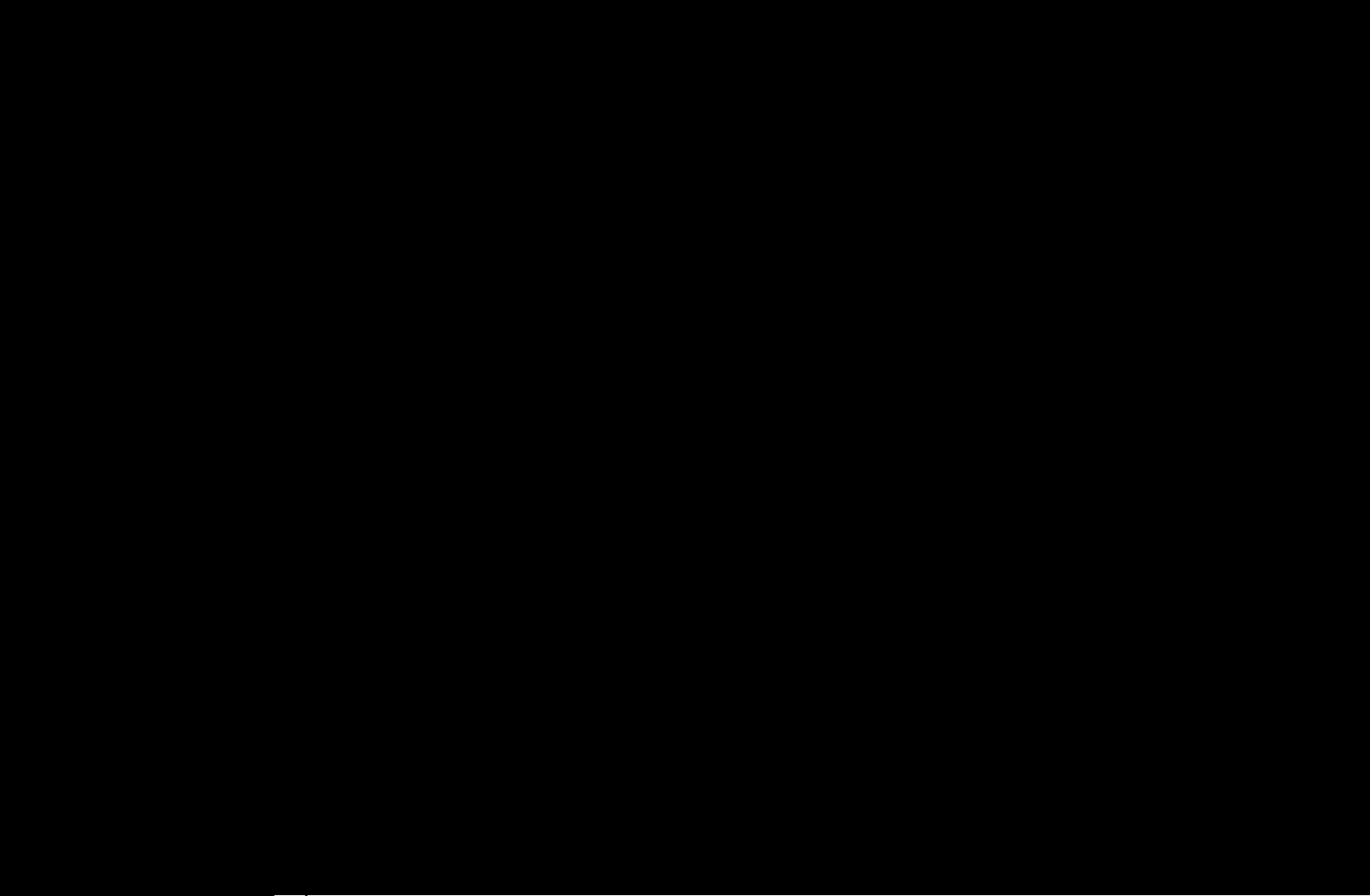
2. Pressione o botão ou para selecionar o Temp. Visual..
3. Pressione o botão / /
de Início.
●
Antena: Selecione o sinal de transmissão desejado.
●
Canal: Selecione o canal desejado.
●
Repetir: Selecione Uma vez, Manual, Sáb~Dom, Seg~Sex ou Diário para
definir a opção desejada. Se você selecionar Manual, poderá definir o dia que
deseja.
N
A marca
●
Data: É possível definir a data desejada.
indica que o dia foi selecionado.
/
para selecionar Antena, Canal, Repetir ou Hora
N
Está disponível ao selecionar Uma vez em Repetir.
Português

●
Hora de Início: É possível definir o horário inicial desejado.
N
Apenas canais memorizados podem ser agendados.
N
Na tela Informação, é possível alterar ou cancelar uma informação reservada.
●
Canc. Agendamentos: Cancele um programa que você reservou para
assistir.
●
Editar: Alterar um programa que você reservou para assistir.
●
Retornar: Voltar à tela anterior.
◀ ▶
Português

■Lista de Canais
6-1 TV #6
7 Air
8 Air
9 Air
No Information
9-2 TV #10
9-3 TV #11
9 Air
10-1 TV #12
10-2 TV #13
10 Air
11 Air
6 Air
Você pode exibir informações sobre os canais,
Canais Adicionados ou Favoritos (1-5).
O
Ao pressionar o botão CH LIST no controle remoto, a tela Lista de Canais será exibida.
●
Canais Adicionados: Exibe todos os
canais disponíveis no momento.
●
Favoritos: Mostra todos os canais favoritos
quando Favoritos estiver definido.
N
Se você desejar exibir os canais favoritos adicionados, Pressione o CH
Lista de Canais
Canais Adicionados
Ar
● A imagem exibida poderá diferir dependendo do
modelo.
Antena Vis. progr. Modo CA Assistir Página
LIST e use os botões ou (Modo CA) para se mover entre Favoritos
1-5.
Português

N
Uso dos botões coloridos com a Lista de Canais.
●
●
Vermelho (Antena): Alterna entre Ar ou Cabo.
Amarelo (Vis. progr. / Vis. Canal): Exibe o programa quando o canal digital
é selecionado. Volta à exibição do canal.
●
/
(Modo CA / Canal): Direciona para Favoritos quando Favoritos estiver
definido.
●
(Assistir / Informação): Pressione exibe o canal selecionado / Exibe
detalhes do programa selecionado.
◀ ▶
●
(Página): Vai para a página anterior ou para a página seguinte.
Ícones de exibição de status de canal
Ícone Operações
Um canal analógico.
Um programa reservado.
Um canal bloqueado.
Português

Como usar o Temp. Visual. na Lista de Canais (somente canais digitais)
Ao configurar o Temp. Visual. na Lista de Canais, será possível definir o
programa somente em Vis. progr.
1. Pressione o botão CH LIST e, em seguida, selecione o canal digital desejado.
2. Pressione o botão (Vis. progr.).
3. Pressione os botões
seguida, pressione o botão
4. Selecione Temp. Visual., e em seguida pressione o botão ENTER
/
para selecionar o programa desejado e, em
(Informação).
quando
terminar.
N
Caso deseje cancelar Temp. Visual., siga as etapas de 1 a 3. Selecione Canc.
Agendamentos.
Português

■Canal
6 Air
6-1 TV #6
7 Air
8 Air
9 Air
9-1 TV #9
9-2 TV #10
9-3 TV #11
9-4 TV #12
10 Air
11 Air
12 Air
13 Air
14 Air
15 Air
13-1 TV #15
10-1 TV #13
10-2 TV #14
O
SMART HUB
Canal
→
ENTER
→
Exclua os canais adicionados ou defina
canais favoritos e use o guia de programas
para transmissões digitais. Selecione um
canal na tela Todos os canais ou Canais
Canal
Todos os canais
Adicionados. Altere as configurações do
Canais Adicionados
● A imagem exibida poderá diferir dependendo do
modo de visualização, antena e canal usando
modelo.
os menus no canto superior direito da tela.
◀ ▶
●
●
N
canais favoritos. Consulte “Utilização dos Canais Favoritos” os detalhes de
como enviar um canal aos Favoritos.
Se você quiser mudar o modo de canal, selecione entre Todos os Canais ou
Canais Adicionados. A tela selecionada será exibida.
Antena: Alterne entre Ar ou Cabo.
Modo Editar: É possível alterar as configurações dos canais ou definir
Português
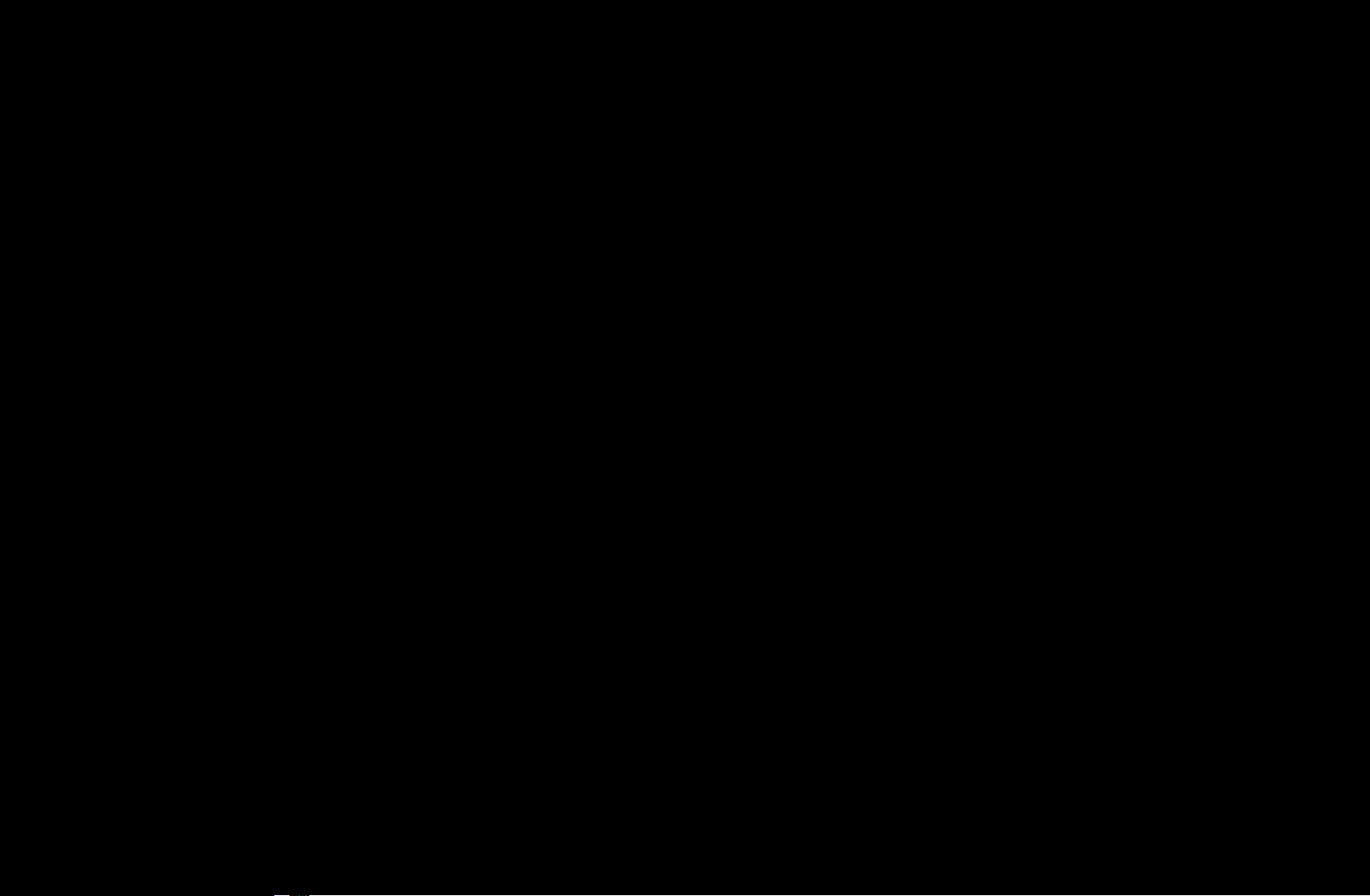
N
Usar o botão TOOLS com o Canal
●
Bloquear / Desbloqueio: Bloqueie um canal para que não seja possível
selecioná-lo e visualizá-lo.
N
NOTA
●
Essa função está disponível apenas quando Bloqueio de Canais
está definido para Ligado.
●
A tela de entrada da senha aparecerá. Digite a sua senha de 4
dígitos. O padrão é "0-0-0-0". Altere a Senha utilizando a opção
Mudar Senha.
Português

●
Adicionar / Excluir : Adiciona ou exclui um canal para exibir somente os
canais desejados.
N
NOTA
●
Todos os canais excluídos serão exibidos no menu Todos os canais.
●
Um canal acinzentado indica que o canal foi excluído.
●
O menu Adicionar é exibido apenas para os canais excluídos.
●
Favoritos: Define os canais que você assiste frequentemente como
◀ ▶
favoritos.
N
Consulte " Utilização dos Canais Favoritos” os detalhes de como destinar um canal ao Favorito.
Português

●
Edição do nome do canal (apenas para canais analógicos): Dê ao canal o
nome que você desejar.
●
Próximo Programa (apenas para canais digitais): Detalhes de vizualização
do programa que é apresentado em um canal digital selecionado.
Ícones de exibição de status de canal
Ícone Operações
Um canal analógico.
Um canal selecionado.
Um canal definido com Favoritos 1-5.
Um canal bloqueado.
Português

❑Utilização dos Canais Favoritos
■Favoritos
O
SMART HUB
Exibe todos os canais favoritos. Se você quiser alterar os grupos favoritos entre
os Favoritos 1-5, mova o cursor para o nome do grupo desejado, e em seguida
Favoritos
→
ENTER
→
pressione o botão ENTER
N
O símbolo “
” será exibido e o canal será estabelecido como Favorito.
para confirmar.
◀ ▶
Como destinar um canal ao favoritos
1. Na tela Canal, Selecione
Modo Editar. A Tela Modo Editar será exibida.
Português

2. Pressione os botões / /
/
para selecionar um canal que você deseja
adicionar e em seguida pressione o botão ENTER
N
Se você deseja selecionar todos os canais, pressione os botões / /
para selecionar Selecionar Tudo.
N
A marca
3. Ao finalizar, pressione o botão
será exibida à esquerda dos arquivos selecionados.
para selecionar Edit. favoritos.
.
4. Adicione um canal nos grupos de favoritos que você deseja entre 1,2,3,4 e 5.
N
Um ou vários grupos podem ser selecionados.
5. Depois que você modificou as configurações, a lista de canal de cada grupo
pode ser exibido nos Favoritos.
/
Português

❑Memorização de Canais
O
MENU
Canal
→
ENTER
→
■Antena (Ar / Cabo)
Antes de a TV iniciar a memorização dos canais disponíveis, você deverá
especificar o tipo de fonte de sinal conectada à TV (isto é, Ar ou Cabo).
◀ ▶
Português
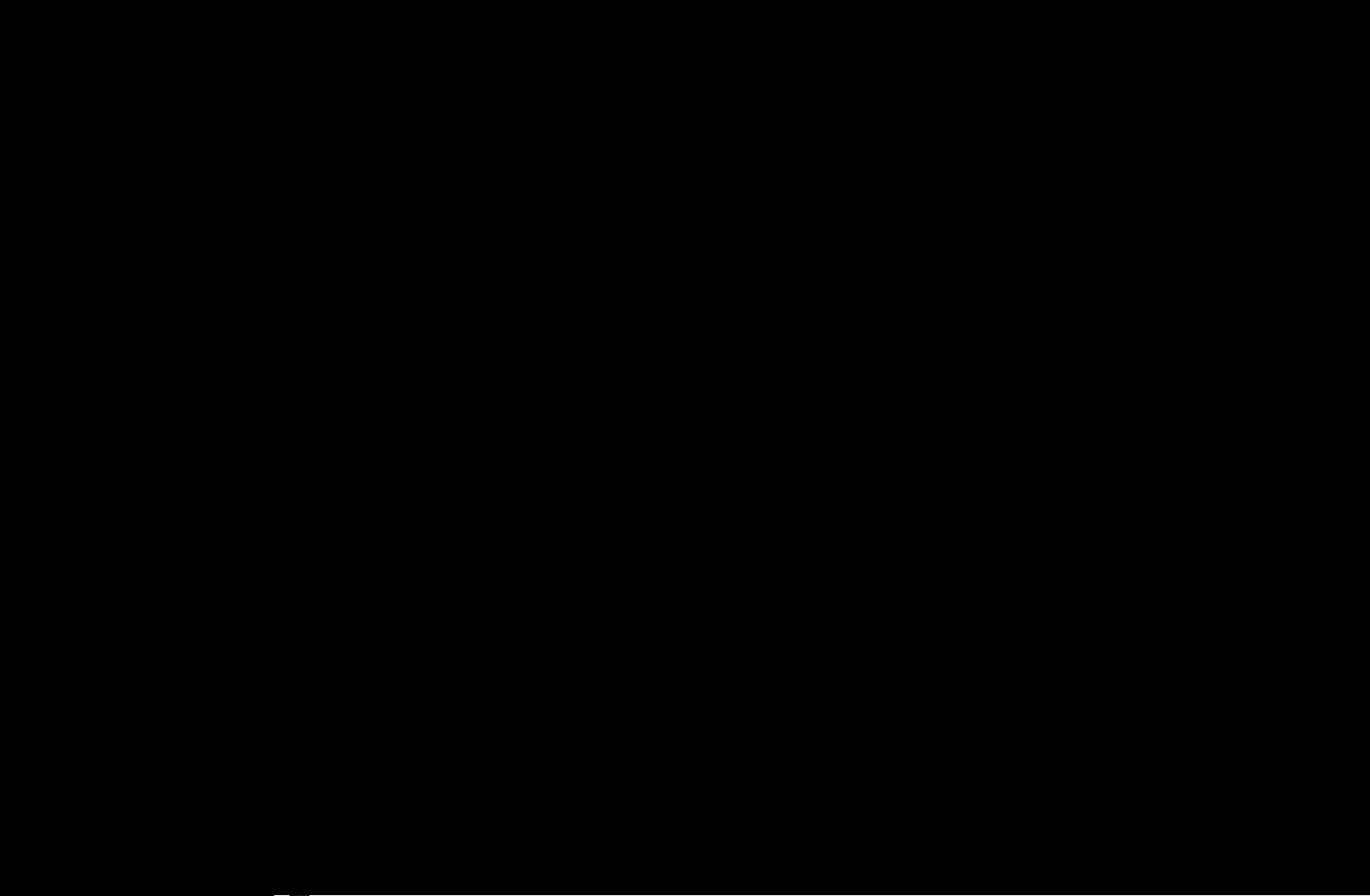
■Prog. Automática
Procura por todos os canais com emissoras ativas e armazena-os na TV. Se um
canal for bloqueado utilizando a função Bloqueio de Canal, a janela de digitação
da senha será exibida. Digite a sua senha de 4 dígitos. O padrão é "0-0-0-0".
●
Ar: Sinal de antena aéreo.
●
Cabo: Sinal de cabo.
Português

❑Outras Funções
O
MENU
■Sintonia Fina
(apenas para canais analógicos)
Se a recepção for limpa, você não precisa fazer a sintonia fina do canal, já que
isso é feito automaticamente durante a operação de busca e armazenamento.
Se o sinal estiver fraco ou distorcido, faça a sintonia fina do canal manualmente.
Canal
→
ENTER
→
◀ ▶
Mova o cursor para a esquerda ou para a direta até que a imagem esteja limpa.
N
As configurações são aplicadas ao canal a que você está assistindo.
N
Os canais com a sintonização fina ajustada e que foram salvos estão marcados com um asterisco "*" do lado direito de seus respectivos números, no
mostrador de canais.
N
Para desfazer a sintonia fina, selecione Restaurar.
Português

■Sistema de Cor
(apenas para canais analógicos)
Normalmente, a TV pode receber imagem e som de boa qualidade quando está
no modo Auto. Este modo detecta automaticamente as fontes de sinal de cor. Em
caso de recepção de sinal com cores insatisfatórias, selecione o modo Sistema
de Cor para PAL-M, PAL-N ou NTSC.
Português

Menu PictureFunções Básicas
❑Alterar o modo de imagem predefinido
O
MENU
Imagem
→
Modo de Imagem
→
ENTER
→
■Modo de Imagem
Selecione o seu tipo de imagem preferido.
N
Quando um PC for conectado, é possível selecionar somente Entretenimento
e Padrão.
●
Dinâmico: Adequado para uma sala bem iluminada.
◀ ▶
●
Padrão: Adequado para um ambiente normal
●
Natural
para TV LED
/ Relaxar
confortável aos olhos.
●
Filme: Adequado para assistir a filmes em uma sala escura.
para TV PDP
: adequado para uma exibição
●
Entretenimento (Quando um PC for conectado): Adequado para assistir a
filmes e jogos.
Português

❑Ajuste das configurações de imagem
O
MENU
Imagem
→
ENTER
→
■Luz de Fundo
para TV LED
/ Luz da Célula
para TV PDP
/ Brilho / Nitidez / Cor /
Matiz (Vd/Vm)
Sua TV possui várias opções para o controle de qualidade da imagem.
N
Ao realizar alterações em Luz de Fundo / Luz da Célula, Contraste, Brilho,
Nitidez, Cor ou Matiz (Vd/Vm), o menu de tela será ajustado de acordo.
N
Quando um PC for conectado, você só pode fazer modificações à Luz de
Fundo / Luz de Célula, Contraste, Brilho e Nitidez.
É possível ajustar e salvar as configurações para cada dispositivo externo conectado à TV.
Reduzir o brilho da imagem reduz o consumo de energia.
Português

❑Ajuste da tela
O
MENU
■Ajuste da tela
●
Tam. Imagem: Seu receptor de TV a cabo/receptor de satélite também
pode ter a própria configuração de tamanhos de tela. Entretanto, é altamente
recomendado utilizar o modo 16:9 na maior parte do tempo.
N
No modo Duplo do PIP (Picture-in-Picture) (
→
Imagem
Ajuste da tela
→
ENTER
→
,
) não é possível ajustar
◀ ▶
o Tam. Imagem.
16:9: Ajusta a imagem para o modo amplo 16:9.
Zoom1: Utilize para ampliar a imagem moderadamente.
Zoom2: Utilize para uma maior ampliação da imagem.
Ajuste Amplo: Amplia a proporção da imagem para que ocupe a tela inteira.
Disponível com sinais HD 1080i / 720p no modo 16:9.
Português

4:3: Ajusta a imagem para o modo básico (4:3).
Não assista no formato 4:3 por longos períodos de tempo, já que traços
das margens exibidas à esquerda, direita e no centro da tela podem causar
retenção de imagem (queima de tela), que não está incluído na garantia.
Ajuste à tela: Exibe a imagem inteira sem cortes quando houver a entrada dos
sinais HDMI (720p/1080i/1080p) ou Componente (1080i/1080p).
Smart View 1: Reduz a tela original em 50%.
Smart View 2: Reduz a tela original em 25%.
N
Smart View 1 é permitida só em modo HDMI.
N
Smart View 2 está ativado somente no modo HDMI ou DTV.
N
O tamanho de quadros pode variar dependendo da resolução de entrada
para TV LED
para TV LED
quando o conteúdo for reproduzido usando Vídeos em Smart Hub.
Português

NOTA
●
Após selecionar Zoom1 , Zoom2 ou Ajuste Amplo:
1. Pressione o botão
2. Pressione o botão ENTER
3. Pressione o botão
4. Pressione o botão ENTER
5. Selecione Fechar pressionando os botões
◀ ▶
reinicializar a posição da imagem, pressione Restaurar.
para selecionar Posição.
.
ou
para mover a imagem para cima ou para baixo.
.
e
em sequência. Para
Português

●
Após selecionar Ajuste à Tela no modo HDMI (1080i / 1080p) ou Componente
(1080i / 1080p), talvez seja necessário centralizar a imagem:
1. Pressione o botão
2. Pressione o botão ENTER
3. Pressione o botão
4. Pressione o botão ENTER
5. Selecione Fechar pressionando os botões
para selecionar Posição.
.
, ,
ou para mover a imagem.
.
e
reinicializar a posição da imagem, pressione Restaurar.
em sequência. Para
Português
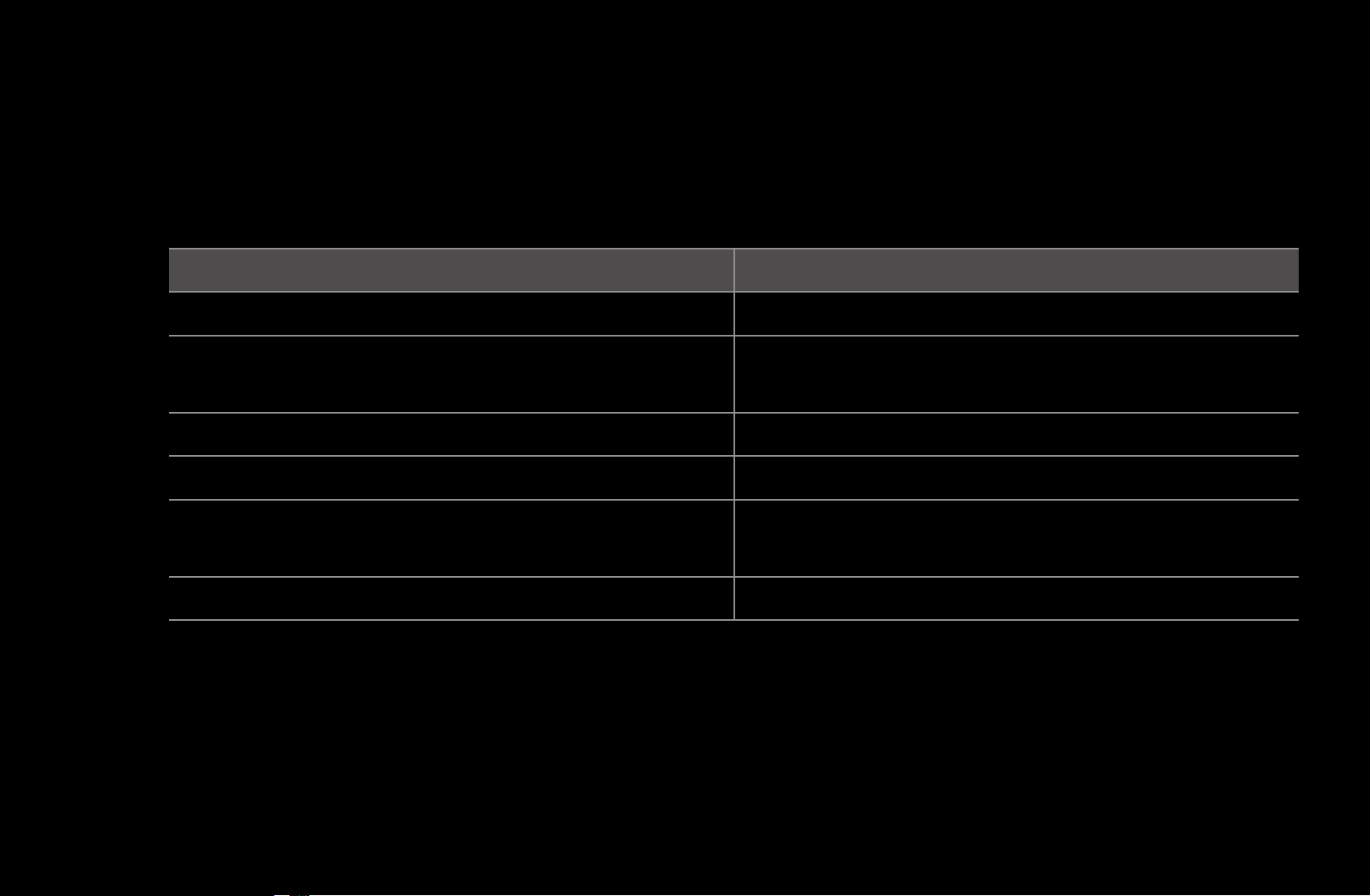
●
HD (High Definition - Alta definição): 16:9 - 1080i / 1080p (1920x1080), 720p
(1280x720)
●
É possível ajustar e salvar as configurações para cada dispositivo externo
conectado a uma entrada da TV.
Fonte de entrada Tamanho da Imagem
ATV, AV 16:9, Zoom1, Zoom2, 4:3
16:9, Ajuste Amplo, 4:3, Ajuste à Tela, Smart
DTV (720p, 1080i, 1080p)
Componente (480i, 480p, 576i, 576p) 16:9, Zoom1, Zoom2, 4:3
View2
◀ ▶
Componente (720p ,1080i,1080p) 16:9, Ajuste Amplo, 4:3, Ajuste à Tela
HDMI(720p,1080i,1080p)
PC 16:9, 4:3
16:9, Ajuste Amplo, 4:3, Ajuste à Tela, Smart
View1, Smart View 2
Português

❑Alterar as opções de imagem
■Configurações Avançadas
O
MENU
Imagem
→
Configurações Avançadas
→
ENTER
→
(Configurações Avançadas estão disponíveis em
modo Padrão / Filme)
Em comparação com os modelos anteriores, as
novas TVs Samsung possuem imagens mais precisas.
Quando um PC for conectado, é possível fazer alterações apenas em Gamma e Estabilidade de
Branco.
Configurações Avançadas
Tom de Preto Desligado
Constraste Dinamico Desligado
Gamma 0
Padr. especialista Desligado
Apenas modo RGB Desligado
Espaço de Cores Nativo
Estabilidade de Branco
● A imagem exibida poderá diferir
dependendo do modelo.
Português

●
Tom de Preto (Deslig. / Escuro / Escurecido / Mais escuro): Selecione o
nível de preto para ajustar a profundidade da imagem.
●
Contraste Dinâmico (Deslig. / Baixo / Médio / Alto): Ajusta o contraste da
tela.
●
Detalhes de Sombra (-2 ~ +2)
para TV LED
: Aumenta o brilho de imagens
escuras.
●
Gamma: Ajusta a intensidade da cor primária.
●
Padr. especialista (Deslig. / Padrão1 / Padrão2): Ao executar a função Padr.
◀ ▶
especialista, a imagem pode ser calibrada. Caso o menu na tela desapareça
ou outro menu que não seja Imagem se abra, a calibragem será salva e a
janela Padr. especialista irá desaparecer.
Deslig.: Desative a função Padr. especialista.
Padrão1: Essa é uma tela de teste projetada para demonstrar os efeitos dos
ajustes de exibição sobre as nuances.
Português
